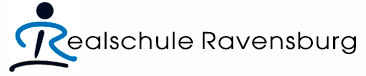Liebe Schüler!
Seit Anfang Januar 2021 verfügt die Realschule Ravensburg über Office A3-Lizenzen von Microsoft.
Vorteile und Neuerungen im Vergleich mit der bisherigen A1-Lizenz:
- Die Programme stehen euch kostenlos zur Verfügung!
- Dateien können direkt im Programm, nicht nur im Browser, und offline bearbeitet werden.
- Office-Desktopanwendungen können auf bis zu fünf PCs oder Macs pro Nutzer installiert werden.
- Office-Anwendungen können auf bis zu 10 Endgeräten (5 Tablets und 5 Smartphones) pro Nutzer installiert werden.
Die Installation funktioniert eventuell nur dann, wenn bisher keine Office-Anwendungen auf den digitalen Endgeräten installiert ist. Diese müssten sonst zuvor deinstalliert werden.
Eventuell solltet ihr euch von euren Eltern dabei helfen lassen!
>> Download Anleitung Installation von Office 365
Falls ihr neu an unsere Schule gekommen sein, solltet ihr vorher die folgende Erklärung von euren Eltern unterschreiben lassen:
>> Einwilligungserklärung Office 365
Für alle, die noch nicht so vertraut mit TEAMS sind, findet ihr hier eine Anleitung:
Ihr habt noch Fragen rund um die App TEAMS?
Hier haben wir die wichtigsten Fragen und Antworten in einer FAQ für euch bereitgestellt!
Solltet ihr noch weitere Fragen haben, bitte einfach melden unter n.bohner@realschule-ravensburg.de!
Was ist Teams?
Teams ist eine Messaging-App aus der Office 365 Familie von Microsoft. Es können auch Dateien o.ä. mit Teams-Mitgliedern geteilt werden. Im Chat-Bereich können Besprechungen über Text und Anruf (auch Videotelefon) stattfinden.
Wie sicher sind meine Daten bei Microsoft Teams?
Datenschutz und Datensicherheit in Office365
Frage: Microsoft ist ein amerikanisches Unternehmen, ist da überhaupt Datenschutz ein Thema?
Antwort: Ja, obwohl Microsoft seinen Hauptsitz in den USA hat (und damit eigentlich als sogenanntes “unsicheres Drittland” gilt) gewährleistet die Zertifizierung im >> EU-US Privacy Shield im Moment ein Datenschutzniveau auf europäischem Level.
Weitere Informationen auch >> hier
Frage: Wo sind die Daten in Office365 gespeichert?
Antwort: Die Daten der Benutzer liegen in deutschen (Frankfurt/Berlin) oder europäischen (Dublin/Amsterdam) Rechenzentren von Microsoft.
Frage: Wie viele Unternehmen und Institutionen nutzen Office 365 in Deutschland?
Antwort: Genaue Zahlen lassen sich nicht sagen, jedoch sind viele namhafte Unternehmen (auch aus der Region) Nutzer von Office365
z.B.
- Vetter Pharma
- Rentschler Biopharma
- Vaude
- BMW Group
- Eckes Granini
- L’ ORÉAL
- WMF Group und noch andere, eine Liste sehen Sie hier:
>> https://www.microsoft.com/de-de/microsoft-365/customer-stories/
Auch viele Schulen nutzen bereits Office365 (z.B. BBW Adolf Aich)
Frage: Wo kann ich Informationen über Datenschutzthemen bei Microsoft und anderswo finden?
Antwort:
>> Datenschutzerklärung von Microsoft
Warum benutzt die Realschule Ravensburg gerade Teams von Microsoft und keine andere Software?
Wir haben uns für diese Lösung entschlossen aus folgenden Gründen:
- sie ist kostenlos
- die Serverstandorte sind in Deutschland
- es bietet alle Möglichkeiten von Videochat, Chat, Dateien teilen, Office-Programme benutzen
- die Daten sind verschlüsselt
- es gibt andere Software, aber viele sind problematisch in der kontinuierlichen Datenübertragung, der Anzahl der Mitglieder, der Benutzung, nur einseitige Videokonferenz und keine anderen Tools
- alle Schüler können kostenlos auf die Programme zugreifen
- eine Alternative mit mehr Möglichkeiten als Moodle
- viele weltweit vertretene große Firmen wie Daimler, Vetter, etc. vertrauen auf Microsoft und haben wesentlich sensiblere Daten zu schützen
- Schülerdaten werden nicht preisgegeben, nur die Anmeldenamen
Was kostet Teams (Office 365)?
Schüler und Lehrer können die Office 365 Education kostenlos benutzen. Schüler können sich mit ihrem Schulkonto anmelden, wo sie Zugriff auf Microsoft Teams, Word, PowerPoint, Excel und vieles mehr haben.
Ich habe schon Office 365 und Teams und einen Account. Muss ich trotzdem die Erklärung abgeben?
Ja. Du brauchst die Anmeldedaten der Realschule Ravensburg, weil du sonst nicht in den Realschule Ravensburg-Channel kommst. Außerdem bestätigst du mit der Erklärung, dass du daran teilnehmen darfst.
Wo bekomme ich den Vordruck zur Einwilligungserklärung her?
Die Erklärung kannst du hier downloaden:
Wie kann ich Teams benutzen?
Ihr könnt euch kostenlos mit eurem Schulaccount (den ihr nach der Abgabe der Einwilligungserklärung bekommt) registrieren. Dies bedeutet, dass ihr Teams über einen beliebigen Webbrowser auf nahezu allen Geräten verwenden könnt und den Login auf dem PC, Mac oder den mobilen Apps durchführen.
Wie funktioniert der Login?
-
Windows:
Nach der Installation startet Microsoft Teams automatisch mit Windows und fordert euch zum Login auf. Alternativ findet ihr die Anwendung im Startmenü unter “Microsoft Teams“. Gib im ersten Schritt deine E-Mail-Adresse an, die du von der Schule bekommen hast. Im nächsten Schritt trage das zugehörige Kennwort ein. -
Mac OS:
Öffne den Ordner “Programme”. Klicke dort auf “Microsoft Teams” und melden dich an. -
Android und iOS:
Installiere die Teams-App für dein Mobilgerät. Anschließend tippe auf das Teams-Symbol und melde dich mit deiner erhaltenen Mailadresse und deinem Kennwort an. -
Browser:
Öffne in deinem Webbrowser die Adresse >> https://teams.microsoft.com. Nach dem Login wirst du möglicherweise dazu aufgefordert, die Desktop-App herunterzuladen. Klicken in diesem Fall auf den Link “Stattdessen die Web-App verwenden”, um Microsoft Teams im Browser zu öffnen.
Mit welchen Browsern kann ich Teams benutzen?
Microsoft Teams ist für die folgenden Browser geeignet:
- Microsoft Edge
- Firefox
- Chrome
- Safari
Wo kann ich die App Teams herunterladen?
Hier kannst du die App herunterladen:
>> lade die Teams-App auf dein Smartphone oder deinen Computer herunter
Auf welchen Plattformen funktioniert die App Teams?
Die Microsoft Teams App gibt es für Android, iOS, Mac und Windows. Man kann also auch unterwegs auf Teams zugreifen.
Muss ich Office 365 auf meinem Rechner installieren?
Nein. Nur die App wird kostenlos installiert. Alles weitere (Chat, Video, Word, Excel, Power Point, …) läuft innerhalb der App.
Was ist, wenn ich nicht genug Bandbreite habe?
Video in Live-Kurssitzungen begrenzen
Schalten Sie während der Live-Kurs-Sessions Videokameras, wenn möglich, vollständig aus. Alternativ können die Kursteilnehmer ihre Kameras nur zu Beginn der Sitzung einschalten, um sich gegenseitig zu grüßen, oder Sie bitten, die Kamera zu deaktivieren, es sei denn, Sie sprechen.
Wie kann ich mit meinen Klassenkameraden oder Lehrern telefonieren?
Teams-Nutzer haben mehrere Möglichkeiten, mit anderen zu telefonieren:
Telefon:
Man kann mit Microsoft Teams ganz normal mit anderen Teammitgliedern telefonieren. Entweder man telefoniert ausschließlich mit vorher ausgesuchten Leuten über Chats, oder man veranstaltet Team-Treffen und kann mit allen Mitgliedern eines Teams kommunizieren.
Videotelefon:
Die im Punkt „Telefon“ genannten Funktionen lassen sich auch mit der Videotelefon-Funktion durchführen. Entscheide selbst, ob du nur über Audio oder auch per Video mit deinen Klassenkameraden oder Lehrern telefonieren möchtest.
Muss ich die Kamera bei Teams in der Videokonferenz benutzen?
Nein. Man kann sie auch ausschalten. Die Mitglieder sehen dann nur die Initialen oder ein Bild/Avatar, den ich eingefügt habe!
Wie funktioniert das innerhalb von Teams? Wie ist es organisiert?
Kann ich auch nur mit einer Person chatten?
Um mit nur einer Person zu chatten gehe auf „Chat“ und suche nach dem gewünschten Gesprächspartner. Man kann auch mit mehreren Personen einen privaten Chatroom erstellen, in dem man oben rechts auf „Kontakte hinzufügen“ klickt.
Wo bekomme ich eine schrittweise Anleitung für die App?
Hier kann man einen Quick Start Guide herunterladen, der einen durch die ersten Schritte führt:
Wie werden die Schüler mit ihren Lehrern und anderen Klassenkameraden kommunizieren?
Handelt es sich bei Teams einfach um eine Chat-App, oder können Schüler dort auch lernen, arbeiten und Aufgaben durchführen?
Mit der Aufgaben-App, die direkt in Teams integriert ist, können Schüler die Aufgaben anzeigen, die ihnen von Lehrern zugewiesen wurden, fertige Arbeiten übermitteln sowie Feedback anzeigen.
Wir starten jedoch erst einmal mit der Kommunikation und schauen, wie es läuft und was noch benötigt wird!
Wo erhalte ich zusätzliche Tipps und Hilfe zur optimalen Nutzung der Teams-App?
Den Schülern steht außerdem ein Hilfecenter zur Verfügung, das eigens für sie erstellt wurde. Von den Grundlagen der Nutzung von Teams bis hin zu Projektideen – in diesem >> Hilfecenter für Schüler geht es darum, Schülern zu zeigen, wie sie Office 365 für ihre Ausbildung, ihre Motivation und ihre Kreativität nutzen können.